넘쳐나는 종이책을 어떻게든 정리를 해야 겠다고 생각하고 있었다. 가장 큰 골칫거리는 잡지였다. 매달, 아니면 계절마다 오기 때문에 꼬박꼬박 쌓인다. 버리자니 아깝고 계속 쌓아두자니 그것도 답은 아니다. 그녀가 사무실을 정리하여 집으로 들어오면서 스캐너를 갖고 온 것을 계기로 책을 정리하기로 했다.
그 전부터 생각은 갖고 있었다. 스캐너로 책을 스캔한 뒤 pdf 파일로 만들어 보관하자는 것이 내 생각이었다. 이미 이런 서비스를 제공하는 업체도 있다. 책을 보내면 스캔하여 pdf 파일로 만들어주는 식이다. 그런 곳에 보내면 편하기야 하겠지만 돈이 든다는 것이 흠이다. 또한 만든 pdf 파일을 인터넷에 내돌리지 않는다는 보장도 없다.
스캐너를 하나 사서 집에서 작업을 해볼까 하는 생각은 오래 전에 갖고 있었지만 이미 스캐너가 있는데 또 사려니 주저스러웠다. 결국 참고 견디길 잘했다. 이미 구입한 스캐너가 성능이 좋은 제품이기 때문이다.
책을 스캔한 뒤 이미지 파일로 저장하고 이를 다시 하나의 pdf 파일에 모으는 작업 과정을 정리해 놓는다.
1. 스캔
가장 먼저 해야할 일은 스캔이다. 내가 사용하는 스캐너는 엡손 제품이다.
책을 스캐너에 올려놓고 일일이 스캔을 받아야 한다. 대체로 문학 잡지들이어서 판형이 비슷하며 두 페이지를 한번에 받는 것이 가능하다. 200페이지의 책을 모두 스캔받으려면 100번을 스캔해야 한다. 좀 지루한 작업이다.
스캔 프로그램으로는 VueScan을 이용했다. 널리 알려진 스캔 프로그램이다. 포토샵에서 직접하는 방법도 있지만 그다지 편리하질 않았다. VueScan은 스캔하면서 그림의 방향을 원하는 방향으로 돌릴 수 있었다. 옆으로 놓여있는 이미지를 돌리려면 그것도 나중에는 일이어서 스캔할 때 아예 방향을 틀어주는 프로그램이 편리하다. 작업 파일은 질을 고려하여 tiff로 저장했다. 일단 이미지 수정없이 모두 스캔을 받았다.
스캔을 받을 때는 나중에서 pdf 파일로 통합되었을 때의 순서를 생각하여 순서대로, 즉 표지, 속표지, 본문 전체, 뒷표지와 같은 식으로 순서대로 스캔을 받는 것이 중요하다. 스캔을 받으면 자동으로 순서대로 번호가 붙어 저장이 되는데 이 순서를 처음부터 잘 맞추어 놓으면 pdf 파일에서도 그 순서가 그대로 지켜진다. 물론 pdf 파일 편집 프로그램을 이용하면 페이지의 순서는 바꿀 수 있지만 아무래도 작업을 한번 더하면 귀찮아 질 수밖에 없다.
2. 이미지 보정
이미지 보정 작업은 포토샵에서 했다.
먼저 이미지의 비틀린 각도를 바로 잡은 뒤 일정한 크기로 자르고 그 다음에 Curve에서 색조를 조정했다. 스캔을 하면 인쇄된 앞면에 뒷면의 이미지도 비쳐서 나오게 마련인데 Curve에선 뒷면 이미지를 날려서 글자만 선명하게 나오도록 한다. 아울러 글자를 좀더 진하게 하는 조정도 이곳에서 한다. 그러면 글자만 흰 배경 위로 선명하게 보인다.
조정이 끝나면 스캔할 때의 번호 그대로 jpg 파일로 저장을 했다. jpg 파일로 저장한 것은 용량을 줄이기 위해서이다.
작업을 효율적으로 하기 위해 Action을 만들었다. 일종의 자동화 명령이다. 자르고 Curve 조정하고 저장하기까지의 과정에서 일일이 명령을 선택할 필요없이 조정만 하면 자동으로 다음 단계로 진행이 된다.
같은 과정이긴 하지만 Action을 만들 때는 양면을 모두 대상으로 하지 않고 양쪽으로 펼쳐진 페이지 가운데서 왼쪽의 페이지만을 대상으로 했다. 이는 양쪽을 모두 스캔받아 한 파일로 만들었을 경우 양쪽의 균형이 맞지 않는 경우가 발생했기 때문이었다. 즉 왼쪽 페이지를 기준으로 하면 오른쪽으로 기울어지고, 오른쪽을 기준으로 하면 왼쪽이 기울어지는 경우가 종종 있었다.
Action을 왼쪽 페이지만을 대상으로 만든 뒤에는 Batch 기능을 이용하여 자동으로 작업하기 위하여 한번은 왼쪽, 한번은 오른쪽 페이지를 대상으로 같은 작업을 반복해야 한다. 이를 위하여 표지와 뒷표지를 제외한 모든 파일을 선택하고 복제를 하였다. 파일을 선택한 뒤, Finder의 File>Duplicate(커맨드+D) 명령을 이용하면 된다. 복제된 파일의 뒤에는 copy라는 구절이 더 붙는다. 이 때문에 스캔은 페이지수의 절반, 즉 100페이지 책의 경우 50번만 하면 되지만 스캔한 이미지 파일의 조정은 페이지만큼 해야 한다. 하지만 스캔한 파일을 그대로 쓰는 경우보다 이렇게 파일을 두 개로 복제하여 각각의 페이지를 따로따로 조정한 뒤 pdf 책자를 만드는 것이 훨씬 보기에 좋다.
Action은 스캔하는 책자의 크기와 본문의 종이질이 다르기 때문에 책에 따라 그에 맞게끔 만들어야 한다. 한번 만들면 내내 쓸 수 있다. 실제 작업은 파일별로 일일이 하지 않고 Batch 기능을 이용했다. 폴더 속에 들어있는 파일을 차례로 열어서 똑같은 작업을 반복할 수 있는 기능이다. 이 기능을 이용하면 일일이 파일을 열 필요가 없다. 파일이 자동으로 열리며 열린 파일의 크기를 자르고 Curve 조정을 하면 자동으로 지정한 폴더에 같은 순서로 번호를 붙여 저장해준다. 모든 파일의 조정이 끝날 때까지 내가 한 일은 계속하여 그냥 마우스로 클릭하며 두세 번의 조정을 하는 것 뿐이었다.
3. pdf 파일 만들기
jpg로 저장된 이미지 파일을 pdf 파일 하나에 통합하는 일은 Automator를 이용했다.
Automator는 맥의 기본 프로그램으로 응용 프로그램 폴더 속에 있다.
Automator를 띄운 뒤 Application를 선택했다. 하나씩 눌러보았더니 파일이나 폴더를 지정된 애플리케이션을 이용하여 일정한 처리 과정을 밟을 수 있다고 되어 있어 Application을 선택하게 되었다.
Application을 선택하고 나자 파일이나 폴더를 Automator의 창으로 드랙하라는 문구가 나타났다. 작업해놓은 jpg 파일을 모두 Automator의 창으로 드랙했다. 드랙할 때 이름순으로 정렬하여 드랙했더니 순서대로 정렬되어 들어왔다.
이미지 파일을 드랙한 뒤 왼쪽의 Library에서 PDFs를 선택하고, 나타난 항목에서 New PDF from Images를 더블 클릭했다. 그러자 이용할 수 있는 선택 사항들이 나타났다. 저장할 폴더를 선택하고 파일의 제목을 기입했다. 이어 위의 오른쪽에 있는 Run 버튼을 눌렀다. 주의 메시지가 나타났지만 무시하고 진행했다.
작업 과정이 모두 완료되었다는 문구가 나타났다. 지정한 저장 폴더에 가서 파일이 있는지 확인하면 된다.
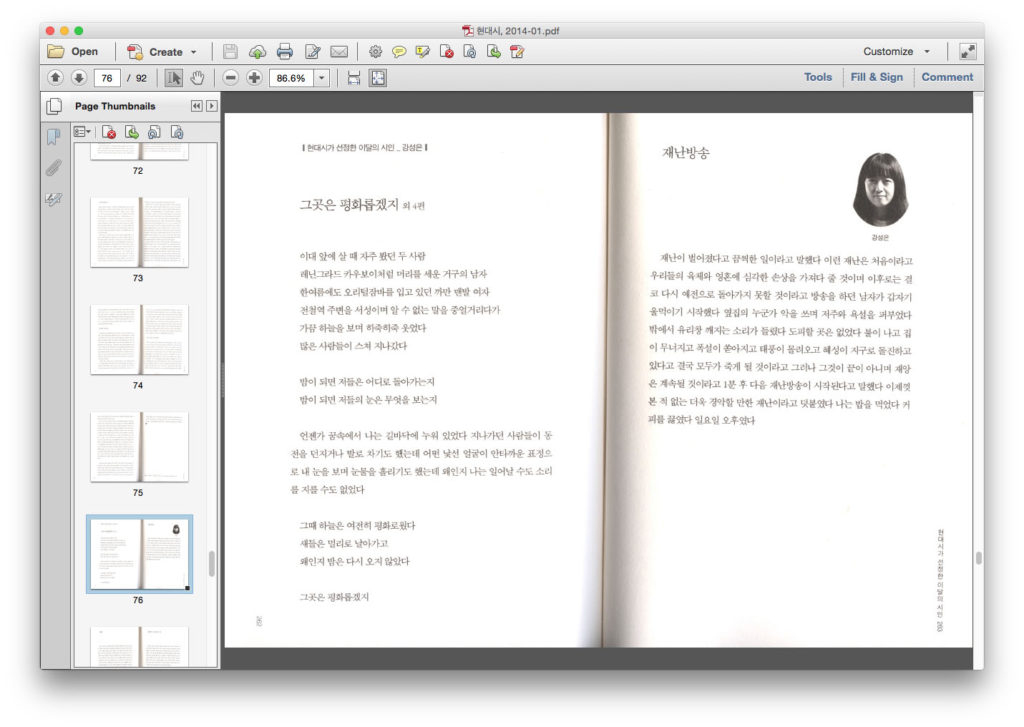
작업이 완료된 pdf 파일을 확인해 보았더니 아주 잘되어 있었다. 한 권의 책이 드디어 하드 디스크 속으로 옮겨졌다.
변환된 pdf 파일의 저장을 위하여 500GB의 하드를 하나 장만했다.
pdf 책자의 저장을 위한 하드는 book 1으로 그 이름을 정했다. 요즘의 맥 시스템에 도입된 태그를 이용하면 아마 원하는 책을 빠른 속도로 찾을 수 있을 것이다.
작업하면서 용량을 보니 두 페이지를 스캔하여 jpg 파일로 최종 저장했을 때, 1MB 정도의 용량이 나온다. 200페이지의 책이라면 100MB 정도가 소요된다는 뜻이 된다. 계산해 보았더니 500GB의 하드에는 5천권 가량을 저장할 수 있다.
시간날 때마다 옮기면서 종이책을 정리할 생각이다. 사실 잡지사에서 컴퓨터로 편집을 하기 때문에 마음만 먹으면 깔끔한 상태의 pdf 파일을 제공할 수 있다. 하지만 그렇게 하는 곳은 한 곳도 없다. 복제의 위험 때문이다. pdf 파일 하나 팔았다가 종이책 판매가 무섭게 뚝 떨어질 수 있다. 하지만 외국 잡지들은 인터넷에 pdf로 굴러다니는 경우가 많다.
4. 단점
이미지를 pdf로 묶은 것이라 검색이 안된다. 검색을 가능하게 하려면 OCR 프로그램을 이용하여 추가 작업을 해야 한다. 이미지를 그대로 살리면서 검색도 가능한 경우를 영어권의 pdf 파일에선 몇번 보았다. 연구해볼 생각이다. 아직은 생각해보지 않고 있다. 그냥 여기까지 만드는 것만으로도 시간이 많이 든다.

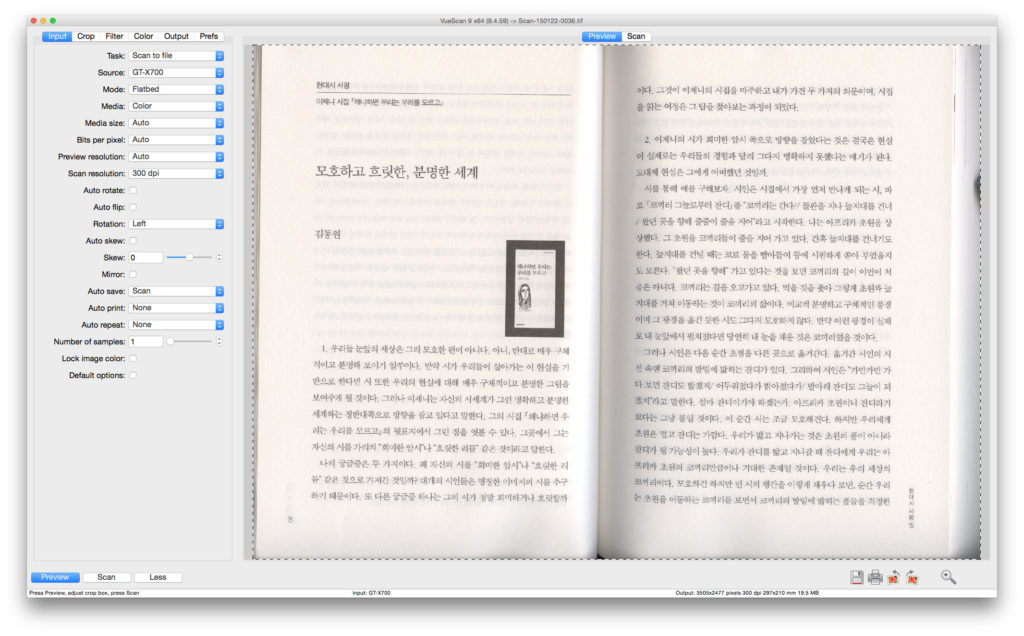
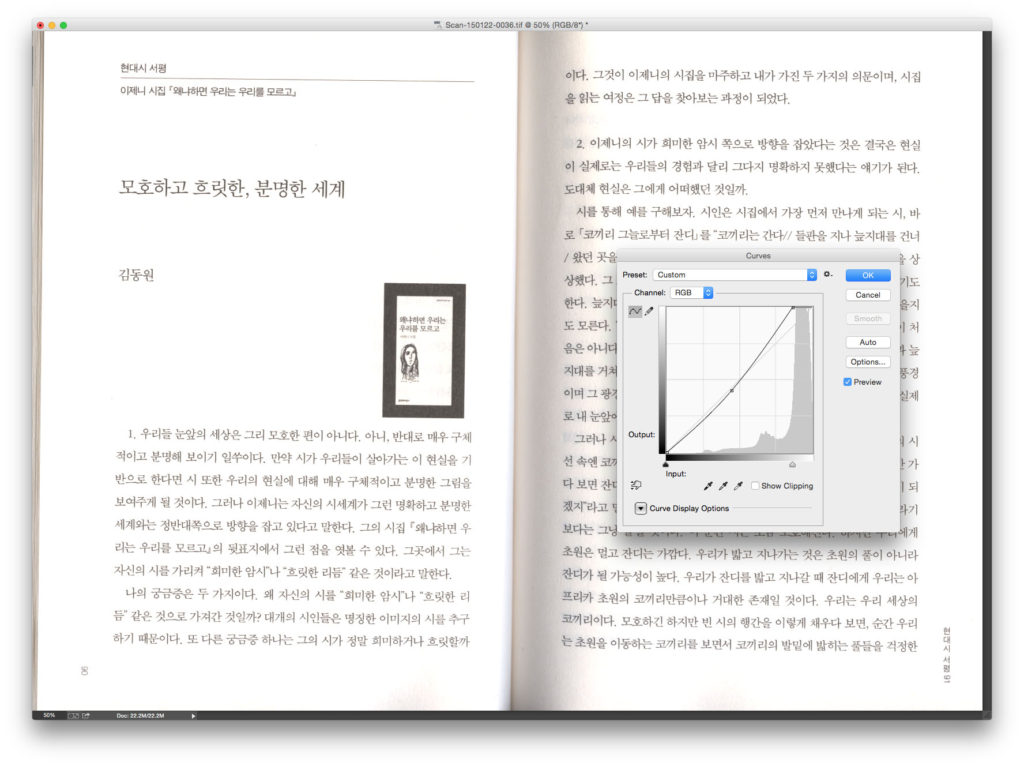
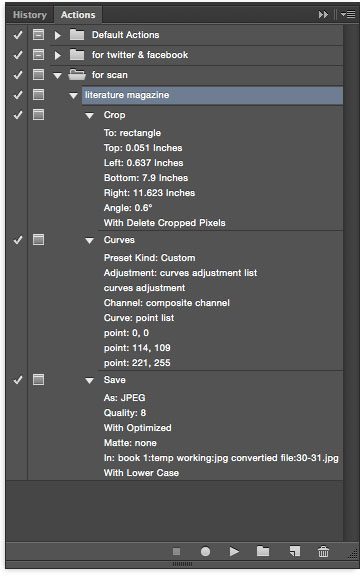
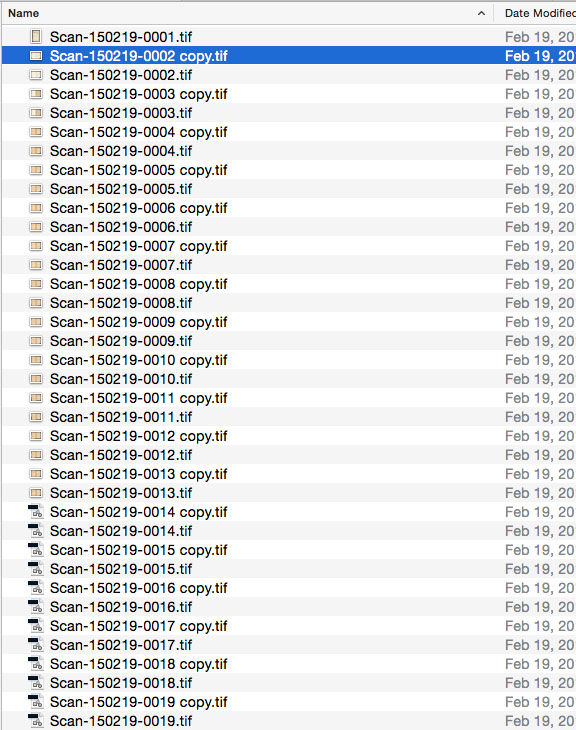
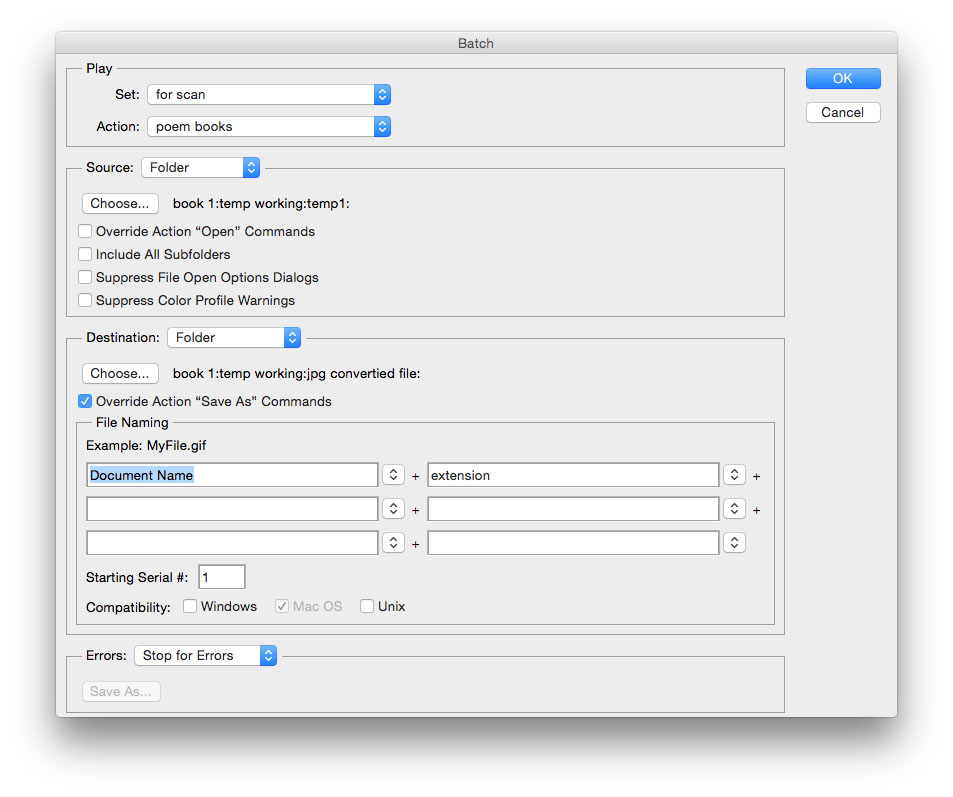
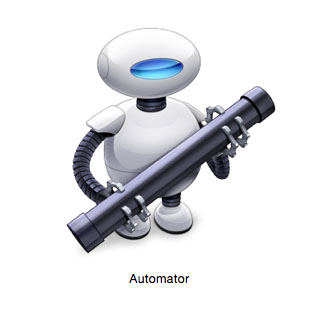
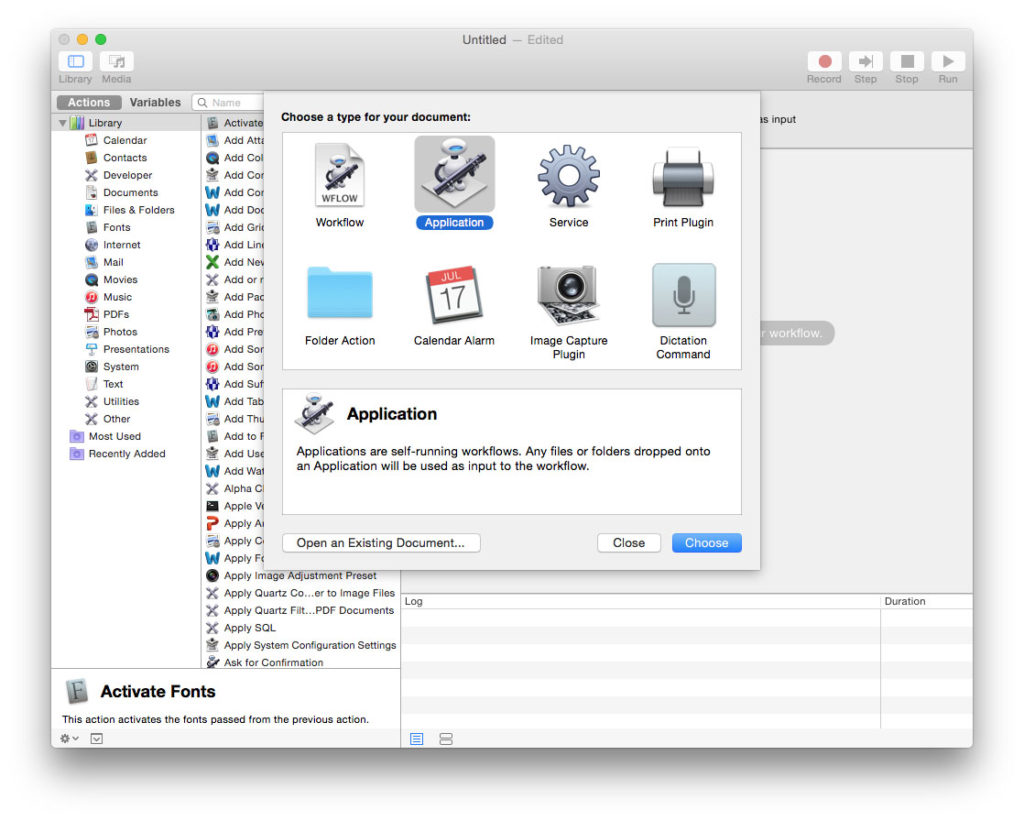
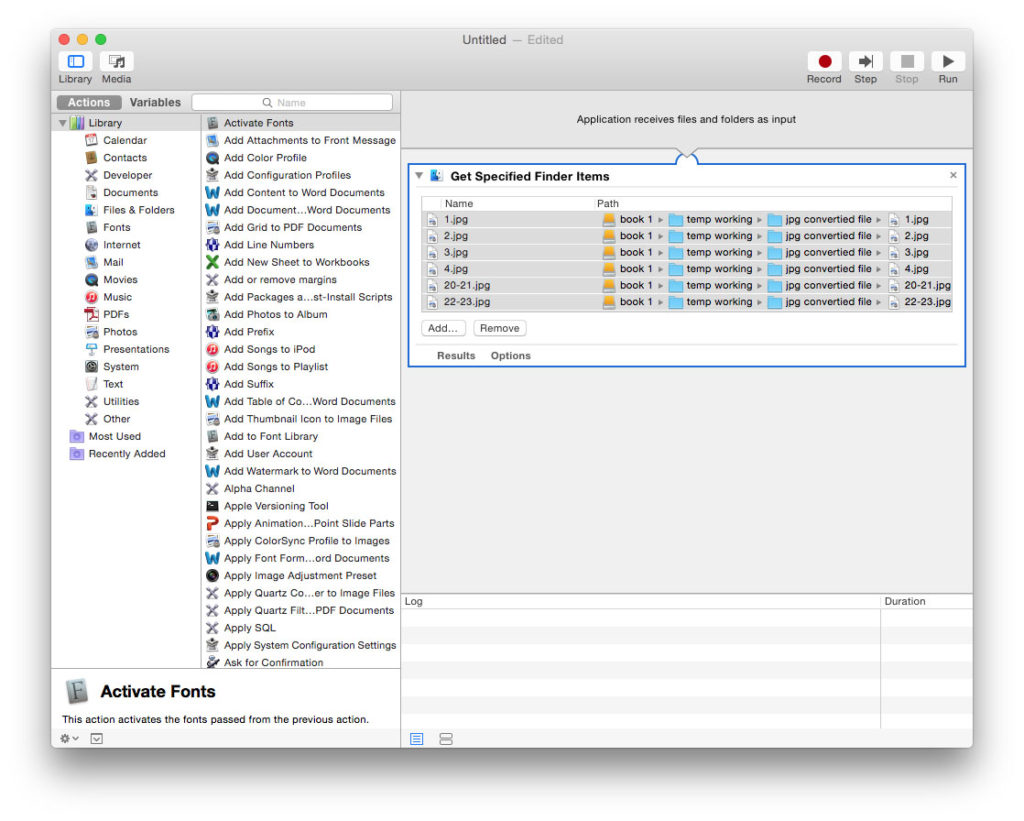
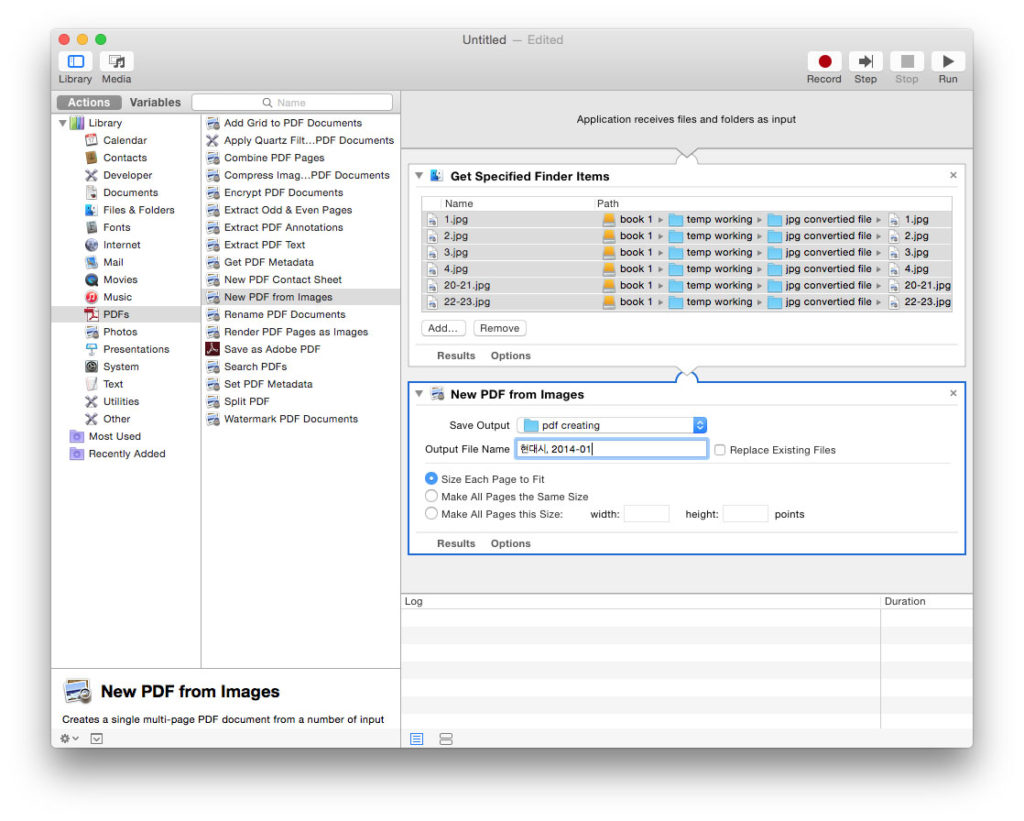
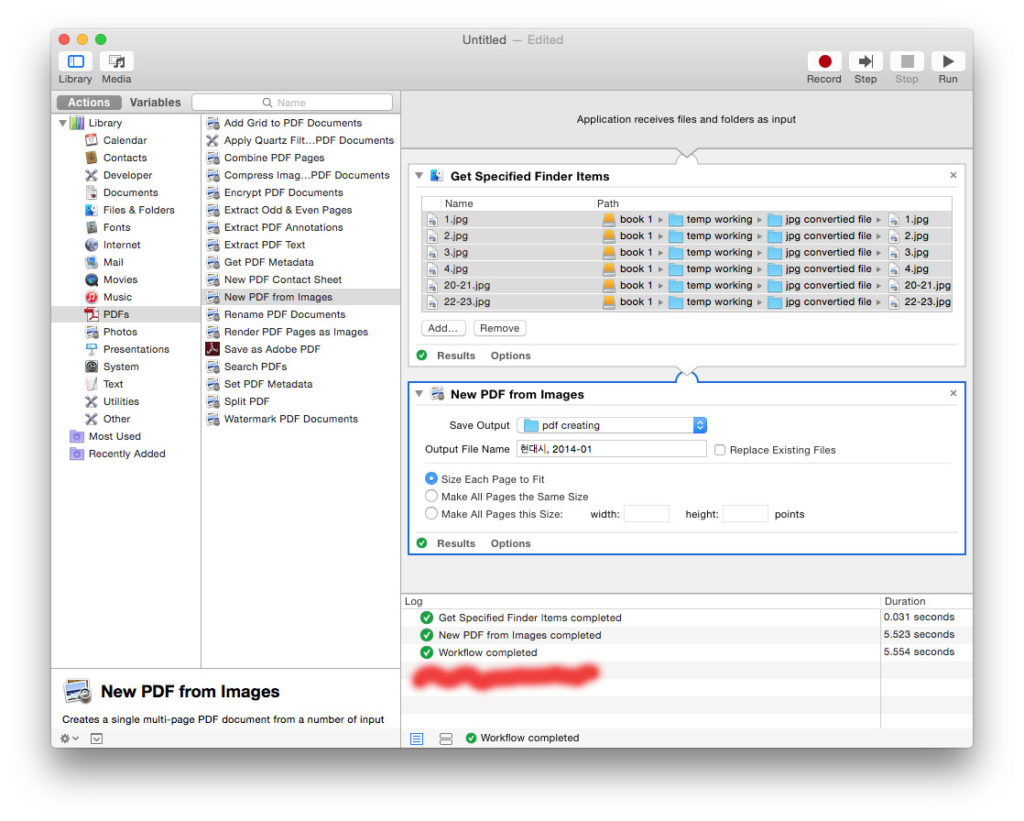

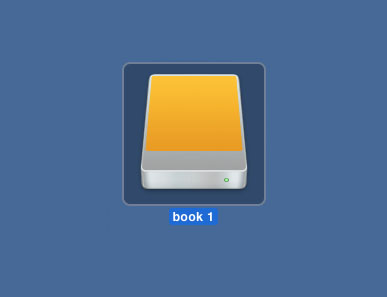
4 thoughts on “책을 스캔하여 PDF 파일로 만들기”
지금쯤 알고 계실지 모르겠지만
scan tailor 를 검색해보세요. ^^
좋은 무료 프로그램이군요. 감사합니다. ^^
저는 중간 과정 생략하고 누군가 종이책을 하드디스크책으로 뚝딱 바꿔주면
좋겠네요.^^ 그래도 책을 스캔하는 과정을 일목요연하게 보여주셔서
많은 이들에게 도움을 주신 것 같습니다.
처음에는 지루해서 몇 권 만들다 포기하게 될줄 알았는데 과정이 익숙해지고 자동화되니까 은근 재미나기도 합니다. 아침에 일어나면 한권 만들게 되네요. 만들고 나면 많이 편리합니다. ^^